Asennusprosessi
Apache Mavenin asentaminen on suhteellisen lyhyt prosessikomposiitti 4 perusvaiheessa. Kun olet käynyt läpi nämä 4 vaihetta, voit käyttää apache Marvenin kaikkia hyödyllisiä ominaisuuksia hallita taitavasti java-projekteja Ubuntussa.
- Vaihe 1: Pakettipäivitys
- Vaihe 2: Apache Mavenin asennus
- Vaihe 3: Apache Mavenin ympäristömuuttujien asettaminen.
- Vaihe 4: Vahvistus
Vaatimukset
Palvelimellasi on oltava asennettuna Java-järjestelmä sekä Java-kehityspaketti, joka sisältää JDK: n, ja JRE ajaa maven-komento. Jos näitä järjestelmiä ei ole asennettu, asenna tämä komento.
$ sudo apt install default-jdk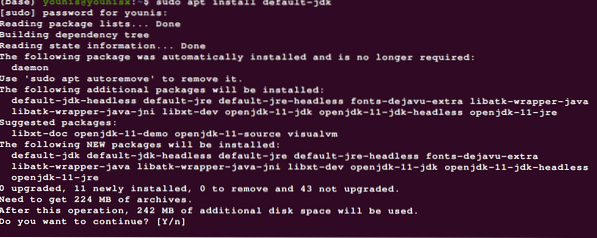
Voit tarkistaa Java-järjestelmän ja sen paketin asennuksen käyttämällä.
$ java -versio
Paketin päivitys
Päivitä nykyinen paketti sudo apt -komennolla. On välttämätöntä päivittää olemassa olevat paketit ennen minkään työkalun tai palvelimen asentamista ubuntuun, jotta se voidaan suorittaa tehokkaasti.
$ sudo apt -päivitys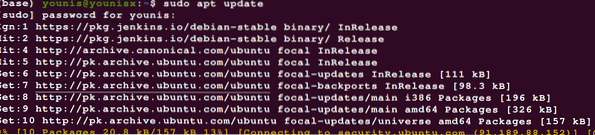
Voit myös suorittaa tämän komennon ennen java-paketin asentamista, jolloin järjestelmäpaketit päivitetään yhdessä paketin asennuksen kanssa.
Apache Mavenin asennus
Apache maven voidaan asentaa järjestelmään ensisijaisesti kahdella tavalla. voit joko ladata sen apt-komennolla tai suoraan sen verkkolähteestä wget-komennon kautta.
$ sudo apt install maven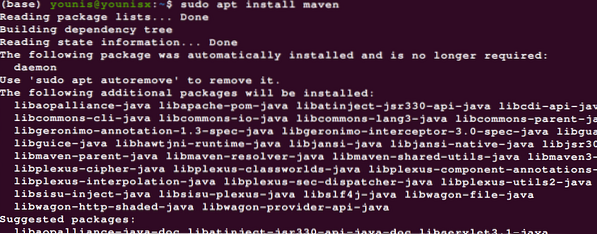

Jos olet halukas lataamaan sen verkkopalvelimelta saadaksesi uusimman version apache mavenista, käytä sitten wget-komentoa.
$ cd / usr / local
apache-maven-3.6.3-lokero.terva.gz
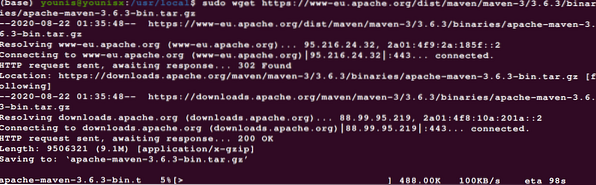
Pura nyt ladattu maven tmp-hakemistosta opt-hakemistoon.
$ sudo tar xf / tmp / apache-maven- *.terva.gz -C / opt
Jos haluat hallita näkyvästi mavenia, voit myös luoda linkin, joka symboloi maven-hakemistoa soveltamalla seuraavaa koodia.
$ sudo ln -s / opt / apache-maven-3.6.3 / opt / maven
Käytä seuraavia komentoja yksinkertaisesti purataksesi ladatun mavenin muuttamatta hakemistoa
$ sudo tar xzf apache-maven-3.6.3-lokero.terva.gz

Apache Mavenin ympäristömuuttujien asettaminen
Apache Mavenin ympäristömuuttujien asettamiseksi sinun on luotava tiedosto kyseisille muuttujille. Luo uusi tiedosto toteuttamalla seuraavat komennot.
$ sudo vi / etc / profile.d / maven.sh
Nyt voit asettaa muuttujia kyseiseen tiedostoon.
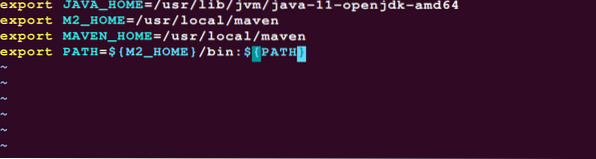

Todentaminen
Voit yksinkertaisesti tarkistaa Apachen asennuksen Ubuntu 20: een.04 soveltaa mvn-komentoa seuraavasti:
$ mvn -versio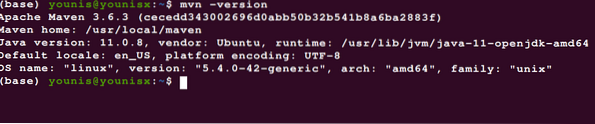
Ja lopuksi, siivota levy hienoa suorituskykyä varten tyhjentämällä arkistot, joihin latasit mavenin.
$ sudo rm -f apache-maven-3.6.3-lokero.terva.gz
Johtopäätös
Apache Mavenin asentaminen Ubuntu 20: een.04 on toteutettavissa eikä vaadi pitkiä ja monimutkaisia komentoja. Jos järjestelmässäsi on jo asennettuna Java-paketti, asennusprosessi tulee tasaisemmaksi ja helpommaksi. Edellä mainitun askel askeleelta -asennuksen jälkeen asennusta ei kohdata monimutkaisissa virheissä. Jos asennat jotain muuta uusinta versiota 3: n sijaan.6.Apache Maven 3 käyttää sitten komentoja, joihin sisältyy version kuvaus huolellisesti.
 Phenquestions
Phenquestions


